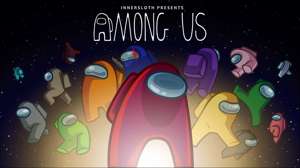¿Tienes tus manos en PlayStation 5 por fin? La consola de Sony puede hacer más que permitirle experimentar títulos de primer nivel. Para aprovechar al máximo este poderoso sistema de juegos, consulte estos complementos de PS5 y características ocultas.
PlayStation Plus
PlayStation Plus es opcional suscripción premium con una variedad de beneficios , dependiendo de cuánto quiera gastar. El nivel base "esencial" cuesta $ 9.99 por mes y ofrece nuevos juegos mensuales (durante el tiempo que permanezca suscrito), acceso a servicios multijugador en línea, descuentos en la tienda PlayStation, almacenamiento en la nube para guardados y acceso a la colección PlayStation Plus, una biblioteca curada de favoritos de PS4 como Transmitido por la sangre , Dios de la guerra, y Uncharted 4: el final de un ladrón .

Por $ 14.99 al mes puede desbloquear el nivel "extra" que proporciona todo lo anterior, más el acceso a un todo lo que pueda comer. catálogo de juegos de títulos PS4 y PS5. También obtendrá una suscripción de Ubisoft+ Classics, para acceder aún a más juegos. El catálogo de juegos de Sony regularmente nuevos títulos y se quita los viejos cada mes.
Por último, $ 17.99 al mes desbloquea el nivel "premium" para el acceso a las pruebas de juegos para nuevos lanzamientos, el catálogo de clásicos con juegos PS1, PS2 y PSP que se ejecutan de forma nativa, y algunos títulos de PS3 que se ejecutan en la nube. Todos los niveles vienen con un período de prueba de una semana antes de ser facturados, y todos los descuentos de presentaciones para suscribirse en bloques de tres meses y doce meses.
Almacenamiento actualizado para el usuario
Si bien las consolas de la serie Xbox deben usar las tarjetas de expansión patentadas de Microsoft para aumentar el almacenamiento interno, la PlayStation 5 de Sony presenta un usuario actualizado M.2 ranura usando el cual puede aumentar el almacenamiento rápido de su PS5 con una unidad NVME de posventa. Estos son los mismos tipos de unidades utilizadas comúnmente en PC, lo que significa que puede comprar las mejores ofertas y ahorrar algo de dinero.

Hay algunos Cosas a tener en cuenta al elegir un disco para usar con su PS5 . Estos se explican en Sony Pagina de soporte e incluya conformarse con el factor de forma más pequeño, garantizar que la unidad no exceda de 4tB en capacidad y garantizar que su unidad tenga (o pueda estar equipado) un disipador térmico que no sea demasiado grueso.
Si no está seguro de por dónde empezar, hemos reunido algunos de los Las mejores unidades NVME para usar con la PS5 .
Audio 3D
Sony hizo una gran canción y bailó sobre su tecnología de audio en 3D antes de que se lanzara la PS5, e incluso llegó a lanzar un par de altavoces estéreo a juego para martillar el punto a casa. En lugar de utilizar la tecnología de audio existente como Dolby Atmos, Sony desarrolló una solución patentada que debería funcionar con una gama más amplia de dispositivos.
El audio 3D funciona mejor cuando usa auriculares, que simplemente puede enchufar directamente a su controlador Dualsense. Ni siquiera necesitas los auriculares elegantes de Sony para esto, Uno de nuestros mejores auriculares PS5 de terceros lo haré bien. Dirígete a Settings & GT; Sonido y gt; Audio 3D para auriculares para activar y desactivar la configuración.
También puede habilitar el audio 3D en su televisor o configuración envolvente existente en Configuración y GT; Sonido.
Reproducción remota
Remote Play le permite transmitir lo que está reproduciendo en su PS5 a otro dispositivo, incluidas las computadoras Windows y Mac, los teléfonos inteligentes de Android y el iPhone, o incluso una PS4. Puede habilitar esto en Configuración y GT; Sistema y gt; Juega remota en tu PS5. También debe habilitar "Mantenerse conectado a Internet" y "Habilitar activar PS5 desde la red" en Configuración y GT; Sistema y gt; Saving de energía y GT; Características disponibles en modo de descanso.
Dirígete a Sony's Sitio web de PS5 Remote Play Para descargar aplicaciones complementarias para transmitir a una computadora o dispositivo móvil. En una PS4, deberá descargar la última versión del software del sistema y usar la aplicación PS5 Remote Play.

El juego remoto funciona a nivel local y a través de Internet utilizando su inicio de sesión de PlayStation para vincular las consolas con su dispositivo. Esto debería funcionar mejor en una conexión de red local utilizando Ethernet con cable. Las malas velocidades de la red pueden contribuir a la latencia, las interrupciones y los artefactos visuales a medida que la red lucha por llevar los datos requeridos.
Capturar capturas de pantalla y videos
Sony introdujo por primera vez el botón compartido con la PS4, y la PS5 refina aún más la experiencia con el botón Crear. Este botón se encuentra a la izquierda del panel táctil y le permite rápidamente Acceda al menú Crear rápido, capturar capturas de pantalla y grabar videos de juego .
La asignación predeterminada le permite iniciar el botón Crear con un toque, capturar una captura de pantalla presionando y manteniendo presionado, o grabar un clip de juego golpeando el botón doble. Los medios que ha capturado aparecen en la aplicación Media Gallery, accesible desde la pantalla de inicio.

Puede cambiar estos controles, formatos de medios preferidos y duración del clip, y habilitar Auto-Spload en Configuración y GT; Capturas y transmisiones. Cuando está habilitado, Auto-SuPload enviará archivos a la nube de Sony, lo que hace que sus capturas sean accesibles a través de la aplicación PlayStation para iPhone y Androide .
Mira cuántas horas has pasado en un juego
Las plataformas como Steam y Nintendo Switch hacen que sea fácil ver cuánto tiempo has pasado jugando un juego (toma nota, Microsoft) y la PS5 no es una excepción. Si desea saber cuántas horas de su vida ha dedicado a un título en particular, seleccione su avatar en el menú Inicio y luego diríjase a Perfil & GT; Juegos para ver cuánto tiempo has pasado jugando en tu biblioteca.
Use preajustes de juegos para establecer dificultad y más
Game Presets es una característica útil que Sony agregó a la PS5 para que no tenga que cambiar la misma configuración antigua, una y otra vez en títulos compatibles. Dirígete a Settings & GT; Datos guardados y GT; Configuración del juego/aplicación y GT; Los preajustes del juego establecen preferencias comunes para que no tengas que cambiarlos en cada título por separado.

Puede elegir entre modos gráficos de rendimiento y calidad, dificultad del juego, configuraciones de movimiento de la cámara y si los controles de la cámara están invertidos o no de forma predeterminada. Mientras esté allí, es posible que desee habilitar las advertencias de spoiler (también en la configuración de juegos/aplicaciones) que ocultará ciertas capturas de pantalla dentro de la interfaz PS5 que podrían estropear aspectos de un juego para usted.
Activar descargas y controlar su PS5 de forma remota
Use la aplicación PlayStation para Androide y iPhone para controlar su consola de forma remota. Eso incluye descargar juegos y complementos de forma remota, comprar nuevos juegos, ver notificaciones de consolas, chatear con amigos (y ver quién está en línea), administrar el almacenamiento de su consola y usar el inicio de sesión rápido y el lanzamiento de juegos remotos para iniciar su sesión de juego.
También puede iniciar sesión en su cuenta de PlayStation en PlayStation.com Comprar juegos y activar descargas remotas para los títulos que ya posee en una consola vinculada.
Personalizar el centro de control
El centro de control de PS5 aparece cuando presiona el botón PS una vez. Actúa como un menú rápido con algunos atajos útiles y opciones de energía. Puede personalizarlo para hacerlo más útil tocando el botón PS en su controlador y luego seleccionando opciones. Seleccione un icono y luego muévalo hacia la izquierda o hacia la derecha, o toque hacia abajo para ocultarlo del menú por completo.

Así es como apaga la consola (o la pones en modo de suspensión), lo que anteriormente requería presionar y presionar el botón PS en la PS4.
Jugar juegos con compartir juego
Share Play es una función de PlayStation Plus que te permite Juega con un amigo como si estuvieran sentados a tu lado . Esto funciona de dos maneras, ya sea compartiendo experiencias multijugador locales "Couch Co-op" con un amigo a través de Internet o permitiéndoles jugar como si eran tú. Esto permite a tus amigos probar juegos que posees antes de comprarlos.
La característica requiere una membresía Base PlayStation Plus para funcionar, con ambas fiestas que requieren al menos una suscripción esencial. Sony recomienda al menos una conexión de 2Mbps (aguas arriba y aguas abajo) para que esto funcione, aunque cuanto más rápida sea su conexión a Internet, mejor será la experiencia.
Cada sesión de juego de compartir dura 60 minutos, aunque eres libre de repetir sesiones tanto como quieras y la función funciona tanto en PS4 como en PS5. Active Share Play presionando el botón PS en su controlador, luego diríjase a la base de juegos y eligiendo a un amigo con el que quieras jugar. Inicie un "chat de voz" con ellos usando el botón relevante, luego presione el botón "Iniciar juego compartido" para comenzar.
Desde aquí, puede elegir compartir su pantalla, dejar que un visitante juegue como usted o para jugar en el modo cooperativo Couch juntos. Un uso interesante para este modo es obtener ayuda con una parte particularmente desafiante de un juego o mostrarle a alguien un huevo de Pascua o algo que puede haber perdido.
Haz más con tu PS5
Si todavía está considerando comprar un PS5 , recomendamos optar por la edición de unidad óptica ligeramente más elegante para darle más opciones cuando se trata de comprar juegos.
Si ya tiene una consola, es posible que se sorprenda al escuchar que puede Conecte un teclado y un mouse para usar en algunos juegos Usa tus viejos controladores PS4 jugar títulos de última generación, o incluso Conecte su controlador Dualsense a un Apple TV o iPhone y iPad para juegos móviles.
- › Cómo (y por qué) configurar audio 3D en PS5
- › Cómo reiniciar un controlador PS5
- › Cómo expandir su almacenamiento de PlayStation 5
- › Finalmente podrás comprar una PS5 en 2023
- › Cómo jugar juegos de PS5 en 1440p (y por qué es posible que no quieras)
- › Olvídese de las computadoras de escritorio para juegos: las computadoras portátiles de los juegos son casi tan rápidas
- › Wyze está abajo, no eres solo tú
- › Su próximo dispositivo Smart Home podría tener 5G